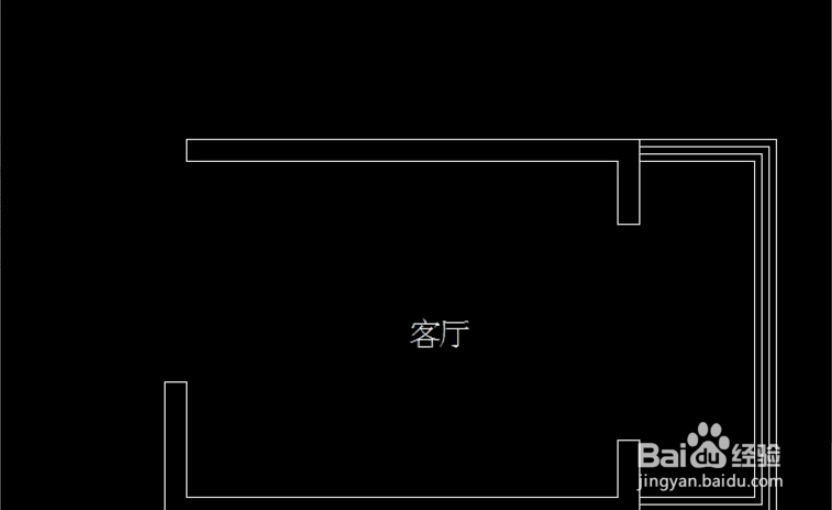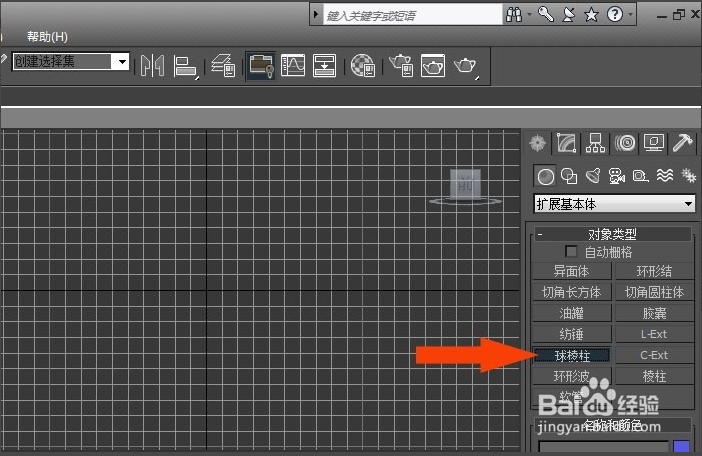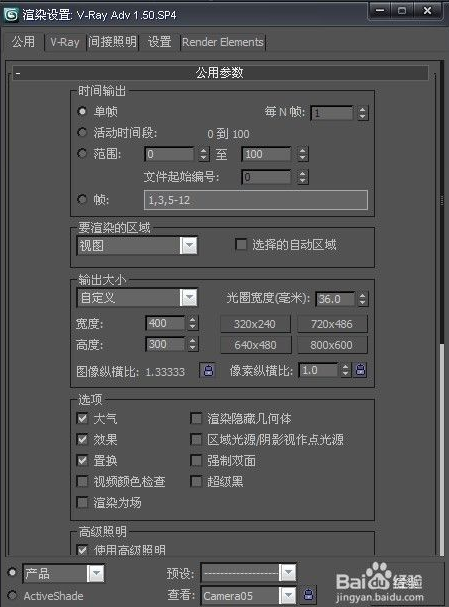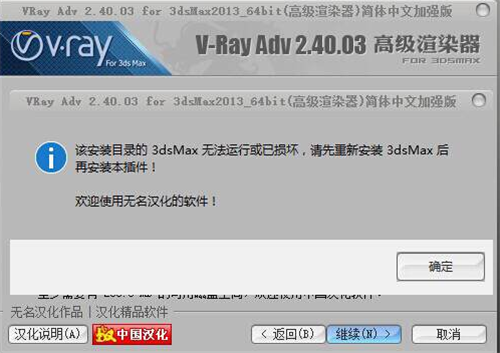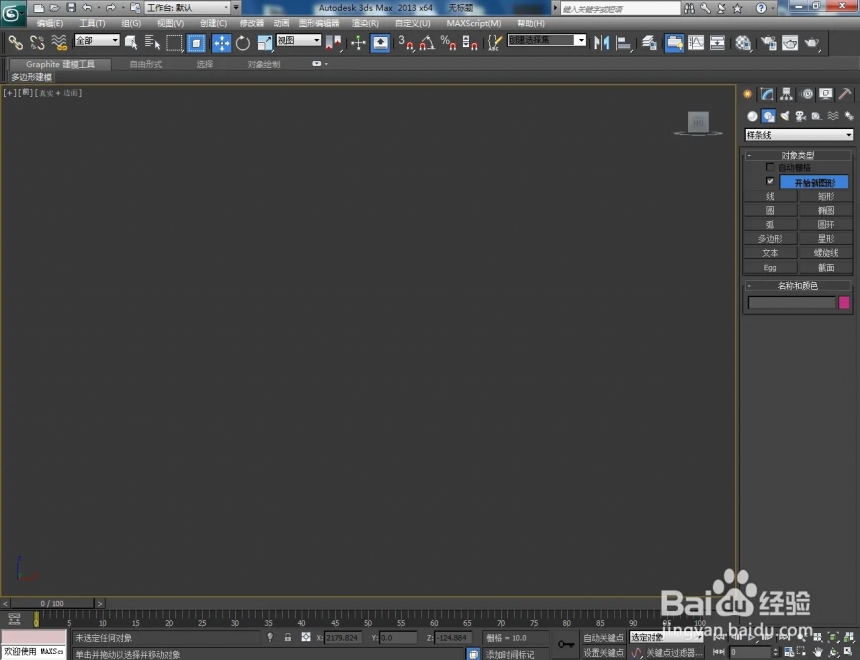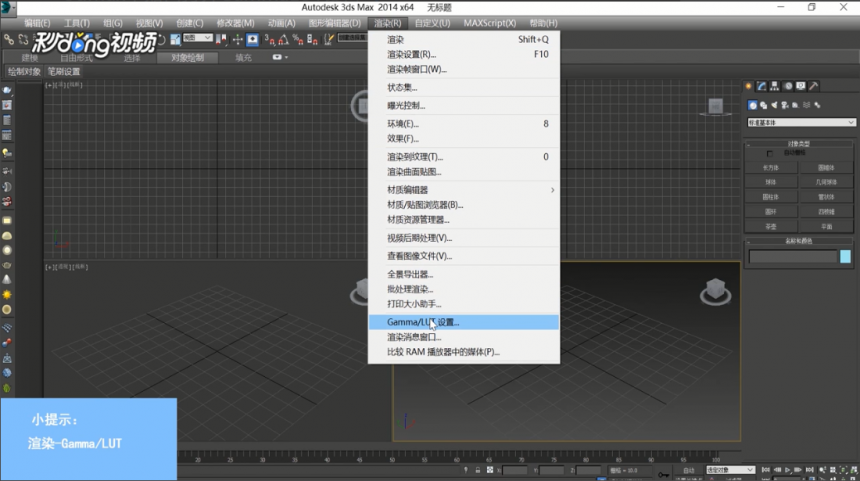cad怎么选择打印区域(cad怎么选择打印区域打印图纸)优质
CAD绘制图纸后经常需要打印出来。你知道cad怎么选择打印区域吗?本文小编将和大家分享CAD软件选择打印区域的方法。快和小编一起来看看CAD如何选择打印区域吧。CAD软件选择打印区域的方法如下:
步骤一。cad怎么选择打印区域?打开CAD软件及需要打印的图纸。鼠标滑轮。首先你把需要打印的图纸放大。以蓝色框选区域示范。
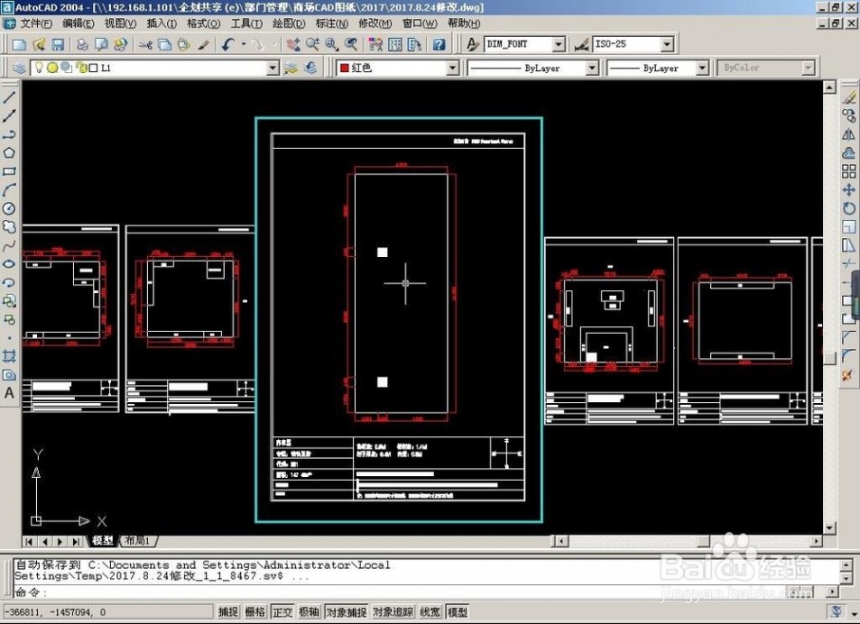
步骤二。在CAD软件中。依次选择文件→打印→打印设置→窗口。下面给大家示范选择打印区域的方法。

步骤三。在CAD界面选择窗口之后。回到页面上。点击鼠标左键选择打印区域(蓝色区域)。然后点击一下鼠标。

步骤四。CAD软件选择打印区域完成。接着就又会出现打印界面。为了安全起见。我习惯打印前先预览。点击完全预览。看看适合横版打印还是竖版打印。如果预览的效果可以。也是按Esc键。回到打印界面。点击确定。打印开始。
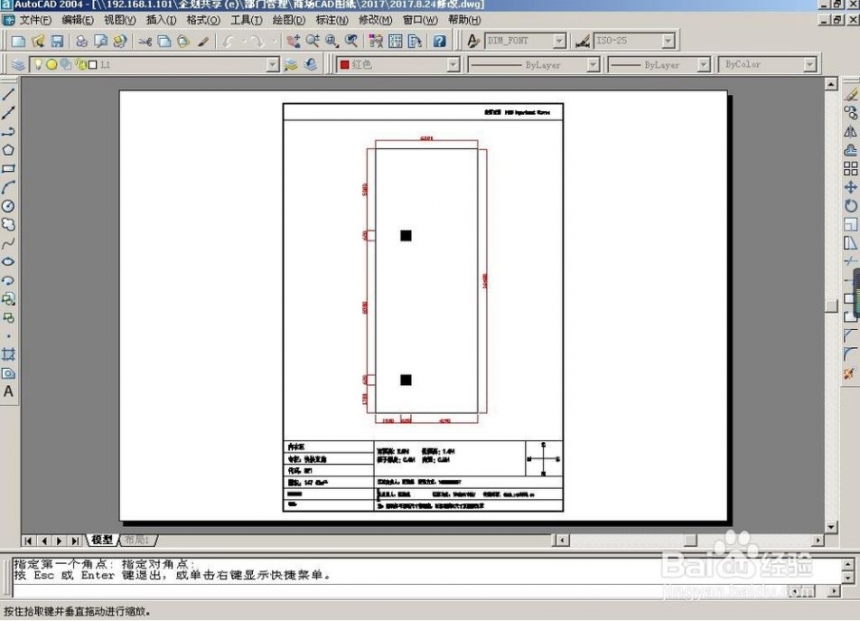
以上四个步骤就是cad怎么选择打印区域?CAD软件选择打印区域的方法。希望本文的方法分享能给小伙伴们带来帮助。之前小编和大家分享过cad怎么打印局部图纸?CAD打印局部图纸的方法与步骤。有需要的小伙伴们可以点击查看一下。
更多精选教程文章推荐
以上是由资深渲染大师 小渲 整理编辑的,如果觉得对你有帮助,可以收藏或分享给身边的人
本文标题:cad怎么选择打印区域(cad怎么选择打印区域打印图纸)
本文地址:http://www.hszkedu.com/18718.html ,转载请注明来源:云渲染教程网
友情提示:本站内容均为网友发布,并不代表本站立场,如果本站的信息无意侵犯了您的版权,请联系我们及时处理,分享目的仅供大家学习与参考,不代表云渲染农场的立场!
本文地址:http://www.hszkedu.com/18718.html ,转载请注明来源:云渲染教程网
友情提示:本站内容均为网友发布,并不代表本站立场,如果本站的信息无意侵犯了您的版权,请联系我们及时处理,分享目的仅供大家学习与参考,不代表云渲染农场的立场!